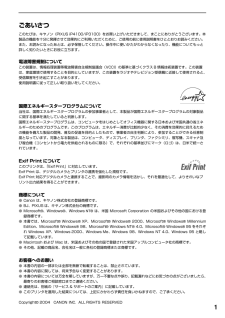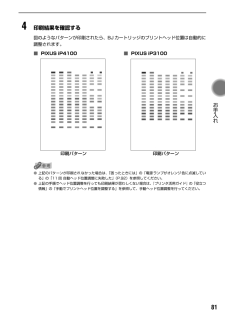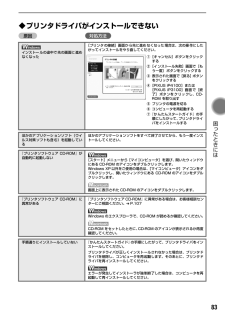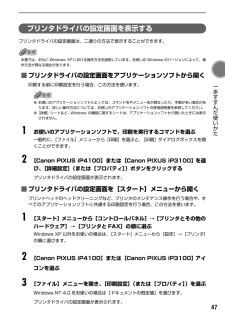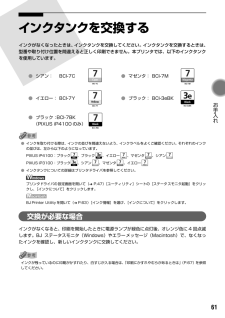Q&A
取扱説明書・マニュアル (文書検索対応分のみ)
"iP4100"65 件の検索結果
"iP4100"270 - 280 件目を表示
全般
質問者が納得おそらくインクがメズまりしたのでしょう。プリンターは、1年も使用してるうちによくめずまりを起こすようになりますよ。純正でない互換インクを使用していますと、プリンターがめずまりを起こしやすくなります。このような商品を、使用してみてはいかがですか?
http://item.rakuten.co.jp/sh-midoriya/1392137/
5466日前view81
全般
質問者が納得ビデオカードはCore i3でもできますが時間がかかったり、ソフトによっては不快的操作になります。Core i7ならエンコードも速く価格差以上の快適度がありますよ。中間点であるCore i5 700番台もいいですね。
グラボはビデオメモリが512MB以上(ソフトにより異なる。)あれば高級なものを選択する必要はないです。
あとはブルーレイドライブは読み込み専用ドライブもあるのでご注意くださいね。
映像編集向けのPCなら
http://bto-navi.com/creater.html
5477日前view26
全般
質問者が納得プリンタの修理屋です。
どこか他どのように漏れるのですか?
それが分からなければ答えようがありません。
もし、本体の右下からもれてくるようでしたら、修理が必要です。
原因は、(一般的には)過使用が多いですね。
ただ、残念ながら、メーカーのサポートは終了していて、修理することは出来ません。
5494日前view228
全般
質問者が納得プリンタにオレンジのランプはついてませんか?
またケーブルは直結ですか?
ハブなどは使用していないでしょうか?
長さは3メートル以内が推奨です。
問題ない場合はオフラインと表示されている画面の一番下の印刷待ち一覧を表示(ジョブ一覧と記載されている場合あり)をクリックし、画面左上のプリンタ(P)をクリックします。
中のプリンタをオフラインで使用するのチェックを外してください。
まずはこれで改善するか確認してください。
だめでしたら補足をお願いします。
5552日前view38
全般
質問者が納得使える方法はないとお考えください。
まず、サイズが違うため3eBKとしては使えません。
サイズが同じ7eの場所にセットすると、プリンタがきちんと識別し、エラーとします。
たとえサイズが同じ7eの場所にセットできたとしても、プリント結果はめちゃくちゃになります。色が違うインクですから。
お試しにでもサイズが同じ場所にセットするのは勧めません。
色が違うインクが混ざってしまいます。最悪の場合、プリンタのキャップにある吸収体に違う色が入ってしまうので、その後に正常なインクをセットしても直らなくなります。
イ...
5562日前view81
全般
質問者が納得http://takepsp.blog121.fc2.com/blog-entry-726.htmlこちらを見て必要な物をダウンロードすればできると思います
http://detail.chiebukuro.yahoo.co.jp/qa/question_detail/q1334547778以前同じ質問をした方がいるようです。参考にしてみてください。
5569日前view28
全般
質問者が納得互換インクなので早かった可能性があります。目詰まりしないためにクリーニングをし始めますので。インクも顔料という事もありますね。交換頻度ですが、買いなおされたら詰まりにくい純正の方がインクも長く持てると思います。後は、プリンターの価格帯によっては無くなる前にインク料を制限しながら印刷してくれるものもあります。あまりに安いプリンターは「とりあえず印刷したい方」向けかも。
5583日前view28
全般
質問者が納得電源ランプの緑、オレンジの点灯回数で対処方法がちがいます。
電源ランプの表示一覧(PIXUS iP3100/iP4100/iP7100/iP8100/iP8600/iP4100R)
http://cweb.canon.jp/e-support/qa/1055/app/_qadoc.jsp?qa=35912
補足>
ヘッドが故障してると思います。
ヘッドを取り替えないとエラーは消えないので、オークションで入手するか、
プリンターを買い替えしか対処方法はないです。
5690日前view48
全般
質問者が納得プリンタの修理屋です。
プリンタの中に残っているのは、ROMのバージョン、使用開始日、累計印刷数、用紙の種類別印刷数、廃インク量等のデーターが残っているだけです。
それとてもサービスマンでなければ確認も出来ないことです。
コストダウンのためにプリンタの内部には余計なメモリはありません。
もし、残っていればPCの側ですけど、それも残っていないかも知れません。
5717日前view25
全般
質問者が納得【印刷結果が汚い-Canon PIXUS IP4100】
ヘッドのクリーニングを実施してください。
そこで、以下の「マイプリンタ」をダウンロードして、ヘッドクリーニングを実施してください。
http://cweb.canon.jp/e-support/information/myprinterwin/index.html
→ダウンロード先:http://cweb.canon.jp/drv-upd/ij-sfp/myprinterwin.html
また、以下の「インクが出ない・掠れる・筋が入る」も見てくだ...
5781日前view48
1ごあいさつこのたびは、キヤノン《PIXUS iP4100/iP3100》をお買い上げいただきまして、まことにありがとうございます。本製品の機能を十分に発揮させて効果的にご利用いただくために、ご使用の前に使用説明書をひととおりお読みください。また、お読みになったあとは、必ず保管してください。操作中に使いかたがわからなくなったり、機能についてもっと詳しく知りたいときにお役に立ちます。電波障害規制についてこの装置は、情報処理装置等電波障害自主規制協議会(VCCI)の基準に基づくクラスB 情報技術装置です。この装置は、家庭環境で使用することを目的としていますが、この装置をラジオやテレビジョン受信機に近接して使用されると、受信障害を引き起こすことがあります。使用説明書に従って正しい取り扱いをしてください。国際エネルギースタープログラムについて当社は、国際エネルギースタープログラムの参加事業者として、本製品が国際エネルギースタープログラムの対象製品に関する基準を満たしていると判断します。国際エネルギースタープログラムは、コンピュータをはじめとしてオフィス機器に関する日本および米国共通の省エネルギーのためのプログラムです...
2■PIXUS iP4100/iP3100 目次安全にお使いいただくために............................................................... ...........................................3各部の名称と役割............................................................... ...............................................................5印刷してみようプリンタの電源を入れる/切る............................................................... .......................................8用紙をセットする............................................................... .....................................
CMYK安全にお使いいただくために各部の名称と役割印刷してみよう プリンタの電源を入れる/切る/用紙のセット/文書印刷/写真印刷/デジタルカメラから直接印刷一歩すすんだ使いかた 専用紙について/便利な機能について/プリンタドライバの開きかた/CD-R、DVD-Rに印刷お手入れ インクタンクの交換/印刷にかすれやむらがあるときは/お手入れの操作困ったときには付録Mac OS 9.Xでのご使用について/『プリンタ活用ガイド』を読もう/仕様/お問い合わせの前にQA7-3221-V02QA7-3221-V01 (C)CANON INC.2004 PRINTED IN THAILANDPIXUS iP4100で使用できるインクタンク番号は、以下のものです。 ※インクタンクの交換については、61ページをお読みください。基本操作ガイド 使用説明書 ご使用前に必ずこの使用説明書をお読みください。将来いつでも使用できるように大切に保管してください。●キヤノンPIXUSホームページ 新製品情報、Q&A、各種ドライバのバージョンアップなど製品に関する情報を提供しております。キヤノンPIXUSホームページ canon.jp/PIXU...
81 お手入れ 4印刷結果を確認する図のようなパターンが印刷されたら、BJカートリッジのプリントヘッド位置は自動的に調整されます。■PIXUS iP4100 ■PIXUS iP3100●上記のパターンが印刷されなかった場合は、「困ったときには」の「電源ランプがオレンジ色に点滅している」の「11 回 自動ヘッド位置調整に失敗した」 (P.92)を参照してください。●上記の手順でヘッド位置調整を行っても印刷結果が思わしくない場合は、『プリンタ活用ガイド』の「役立つ情報」の「手動でプリントヘッド位置を調整する」を参照して、手動ヘッド位置調整を行ってください。印刷パターン 印刷パターン
CMYK印刷を中止するときは?知って 得するヒント集 プリンタドライバにはきれいに印刷できるヒントが!プリンタドライバを新しくするときは? プリンタの電源ランプが点滅しているときは?最新版のプリンタドライバは古いバージョンの改良や新機能に対応しています。プリンタドライバを新しくする(「バージョンアップ」といいます)ことで、印刷トラブルが解決することがあります。リセットボタンを押しても印刷が完全に止まらないときは、プリンタドライバの設定画面を開き、ステータスモニタから不要な印刷ジョブを削除してください。 (本書88ページ)電源ボタンは押さないで! 不要な印刷ジョブがたまって印刷できなくなる場合があります。リセットボタン(Windows XPをお使いの場合)クリックヒント1ここで、プリンタのお手入れをしてね! ここで、印刷する用紙の種類を必ず選んでね![マイ プリンタ]を使うと、プリンタドライバを簡単に開くことができます。ステップ1最新のプリンタドライバをダウンロードする古いプリンタドライバを削除する(Windowsの場合)[スタート]→[(すべての)プログラム]→[Canon PIXUS iP4100]または[...
6電源ランプの表示について電源ランプの表示により、プリンタの状態を確認できます。消灯.....................................電源がオフの状態です。緑色に点灯.........................印刷可能な状態です。緑色に点滅.........................プリンタの準備動作中、または印刷中です。緑色に点灯するまでお待ちください。緑色に点灯後、オレンジに点滅....................エラーが発生し、印刷できない状態です。 ➔ P.91オレンジ色と緑色に交互に 1 回ずつ点滅....................サービスが必要なエラーが発生している可能性があります。 ➔ P.93背面USBケーブル接続部USB ケーブルでコンピュータと接続するためのコネクタです。電源コード接続部付属の電源コードを接続するためのコネクタです。背面カバー紙づまりのときに開けます。プリンタケーブル接続部(PIXUS iP4100 のみ)プリンタケーブル(パラレルケーブル)でコンピュータと接続するためのコネクタです。
83 困 たときには ◆プリンタドライバがインストールできない原因 対処方法インストールの途中で先の画面に進めなくなった[プリンタの接続]画面から先に進めなくなった場合は、次の操作にしたがってインストールをやり直してください。ほかのアプリケーションソフト(ウイルス対策ソフトも含む)を起動しているほかのアプリケーションソフトをすべて終了させてから、もう一度インストールしてください。『プリンタソフトウェア CD-ROM』が自動的に起動しない[スタート]メニューから[マイコンピュータ]を選び、開いたウィンドウにある CD-ROM のアイコンをダブルクリックします。Windows XP 以外をご使用の場合は、 [マイコンピュータ]アイコンをダブルクリックし、開いたウィンドウにある CD-ROM のアイコンをダブルクリックします。画面上に表示された CD-ROM のアイコンをダブルクリックします。『プリンタソフトウェア CD-ROM』に異常がある『プリンタソフトウェア CD-ROM』に異常がある場合は、お客様相談センターにご相談ください。 ➔ P.107Windows のエクスプローラで、CD-ROM が読めるか確認し...
47 一歩すすんだ使いかた プリンタドライバの設定画面を表示するプリンタドライバの設定画面は、二通りの方法で表示することができます。本書では、おもに Windows XP における操作方法を説明しています。お使いの Windows のバージョンによって、操作方法が異なる場合があります。■プリンタドライバの設定画面をアプリケーションソフトから開く印刷する前に印刷設定を行う場合、この方法を使います。●お使いのアプリケーションソフトによっては、コマンド名やメニュー名が異なったり、手順が多い場合があります。詳しい操作方法については、お使いのアプリケーションソフトの使用説明書を参照してください。●[詳細]シートなど、Windows の機能に関するシートは、アプリケーションソフトから開いたときには表示されません。1お使いのアプリケーションソフトで、印刷を実行するコマンドを選ぶ一般的に、[ファイル]メニューから[印刷]を選ぶと、[印刷]ダイアログボックスを開くことができます。2[Canon PIXUS iP4100]または[Canon PIXUS iP3100]を選び、[詳細設定](または[プロパティ])ボタンをクリックす...
7内部*イラストは PIXUS iP4100 です。PIXUS iP3100 では 4 種類のインクタンクを使用します。プリントヘッドとインクタンクの取付方法は、『かんたんスタートガイド』を参照してください。プリントヘッド固定レバープリントヘッドを固定します。プリントヘッドを取り付けたら、このレバーを上げないでください。プリントヘッドホルダプリントヘッドを取り付けます。
61 お手入れ インクタンクを交換するインクがなくなったときは、インクタンクを交換してください。インクタンクを交換するときは、型番や取り付け位置を間違えると正しく印刷できません。本プリンタでは、以下のインクタンクを使用しています。●インクを取り付ける際は、インクの並びを間違えないよう、インクラベルをよくご確認ください。それぞれのインクの並びは、左から以下のようになっています。PIXUS iP4100:ブラック 、ブラック 、イエロー 、マゼンタ 、シアンPIXUS iP3100:ブラック 、シアン 、マゼンタ 、イエロー●インクタンクについての詳細はプリンタドライバを参照してください。プリンタドライバの設定画面を開いて( ➔ P.47)[ユーティリティ]シートの[ステータスモニタ起動]をクリックし、[インクについて]をクリックします。BJ Printer Utilityを開いて( ➔ P.63)[インク情報]を選び、[インクについて]をクリックします。交換が必要な場合インクがなくなると、印刷を開始したときに電源ランプが緑色に点灯後、オレンジ色に4 回点滅します。BJ ステータスモニタ(Windows)やエラ...